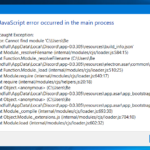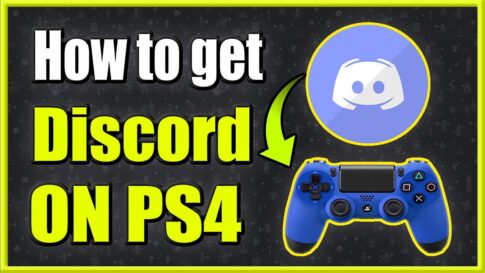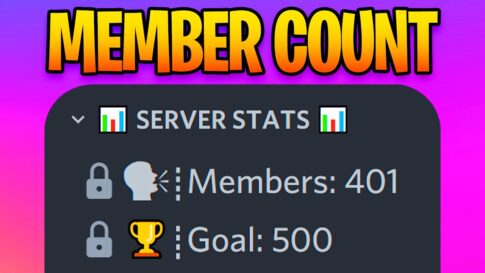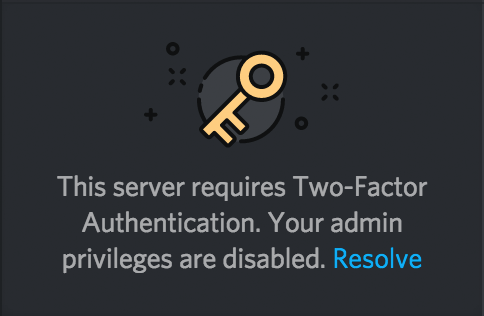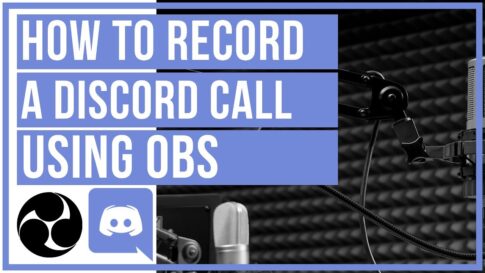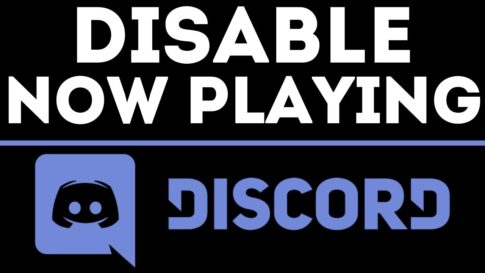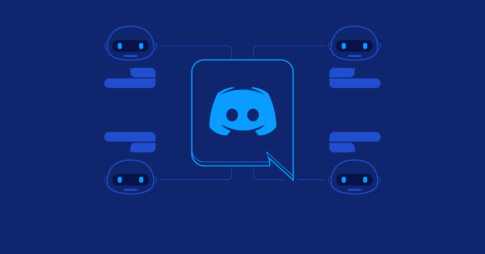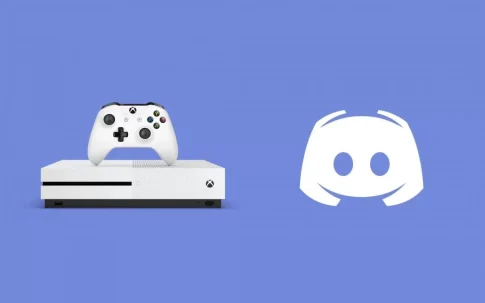Discord は、世界中のあらゆる種類のコミュニティにとって頼りになるチャット プラットフォームになりました。アプリはすべての主要なプラットフォームで利用できますが、同じようにうまく機能しないと言っても過言ではありません.
より具体的には 、アプリが繰り返しクラッシュし続けるため、Android ユーザーは携帯電話で Discord アプリを使用しているときに多くの問題を抱えていました。
この記事で解決する疑問
・DiscordアプリのCTD直し方
今回は【AndroidでDiscordアプリがCTD・クラッシュ・落ちる場合の直し方 【ディスコード】】を紹介していきます。
ページコンテンツ
AndroidでDiscordアプリがCTD・クラッシュ・落ちる場合の直し方
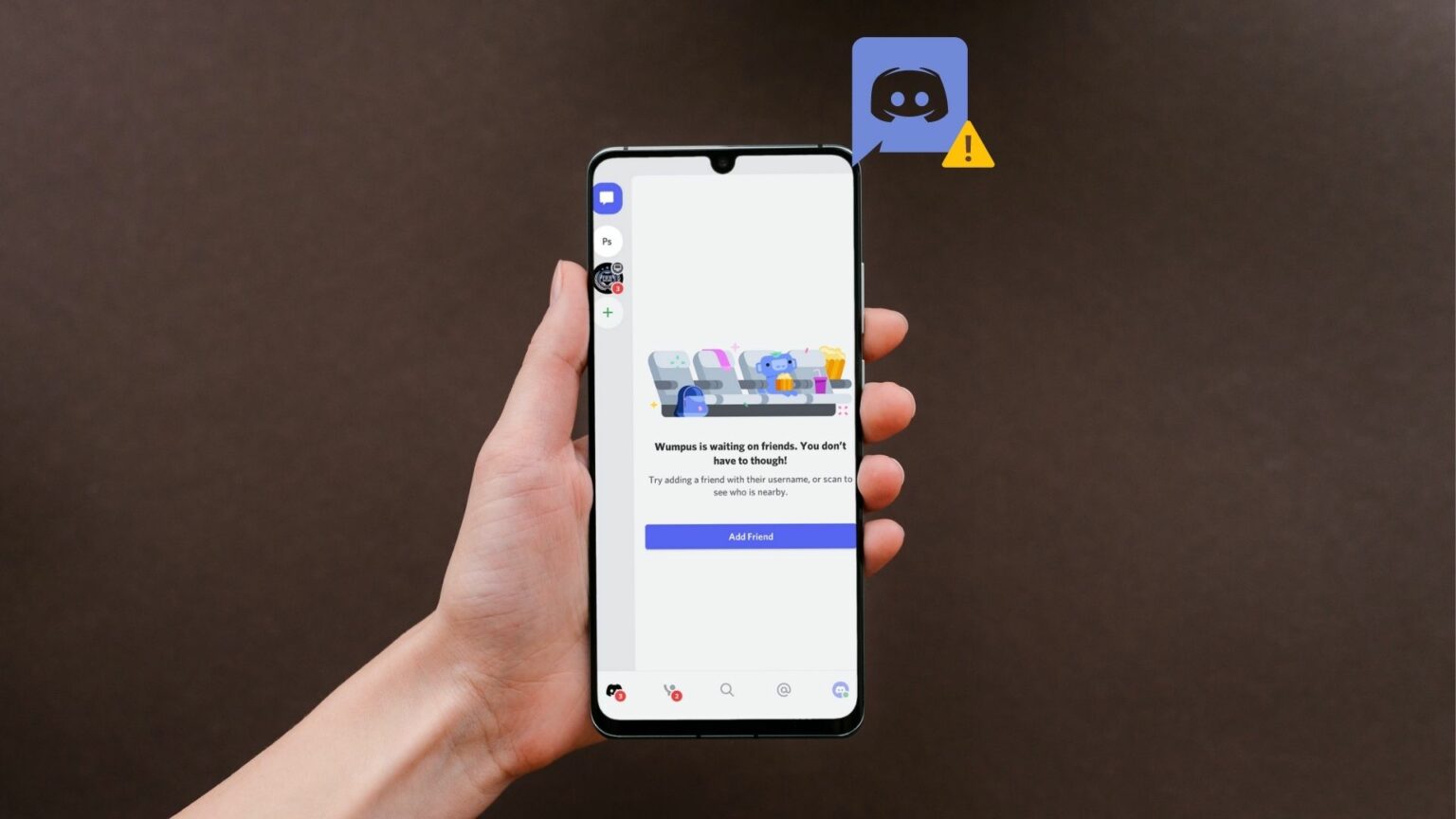
実験的な機能の 1 つであろうと、既存のアプリ キャッシュが原因で Discord アプリがクラッシュするものであろうと、このガイドでは、問題を解決するために考えられるすべての解決策について説明します。それでは、チェックしてみましょう。
修正方法1.GIF自動再生を無効にする
Android で Discord のアプリが頻繁にクラッシュする最も一般的な原因は、GIF 自動再生機能です。この機能はアプリで事前に有効になっていますが、Discord が頻繁にクラッシュする場合は、次の手順に従って GIF 自動再生をオフにすることができます。
【設定の手順】
ステップ 1:携帯電話で Discord アプリを起動します。右下隅のプロファイル アイコンをタップして、[ユーザー設定] にアクセスします。
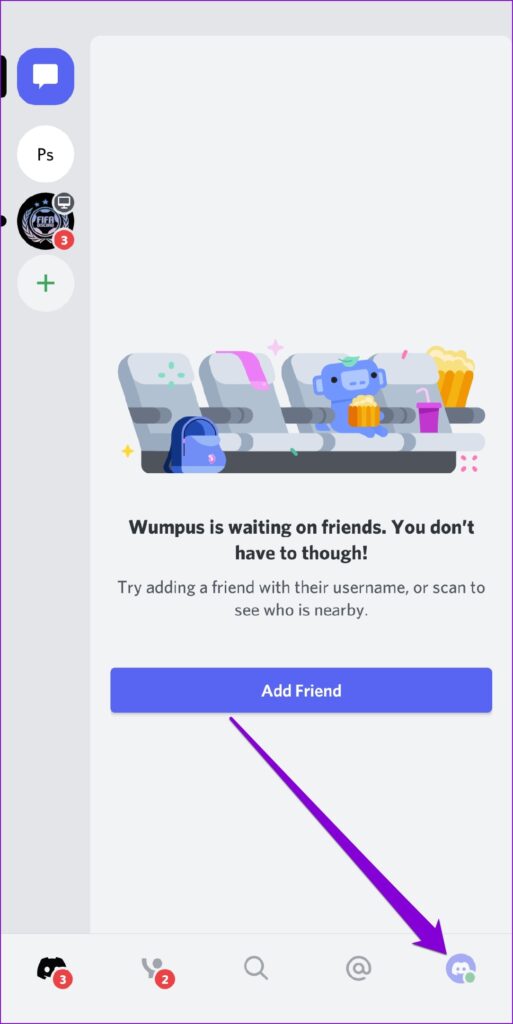
ステップ 2: [アプリの設定] セクションまで下にスクロールし、[アクセシビリティ] をタップします。
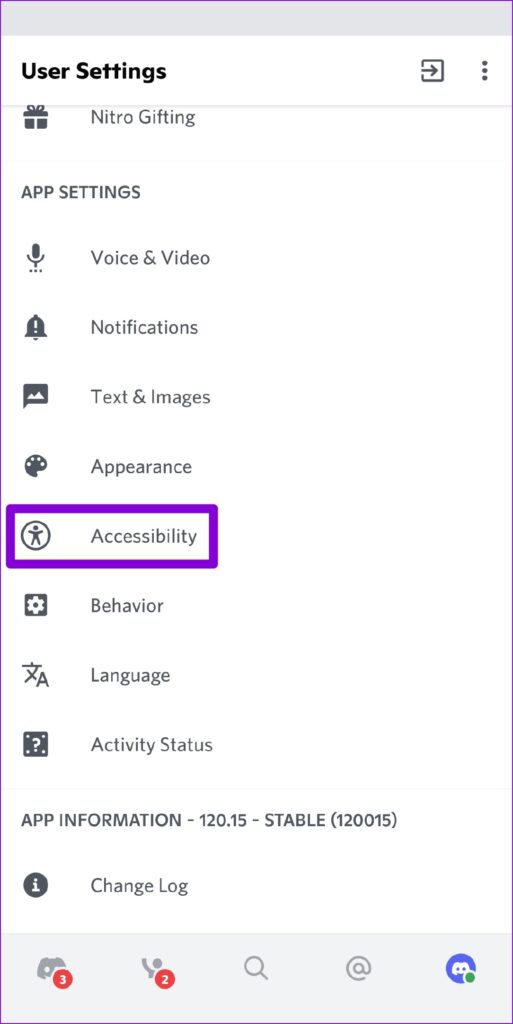
手順 3: [可能な場合は GIF を自動的に再生する] の横にあるスイッチをオフにします。
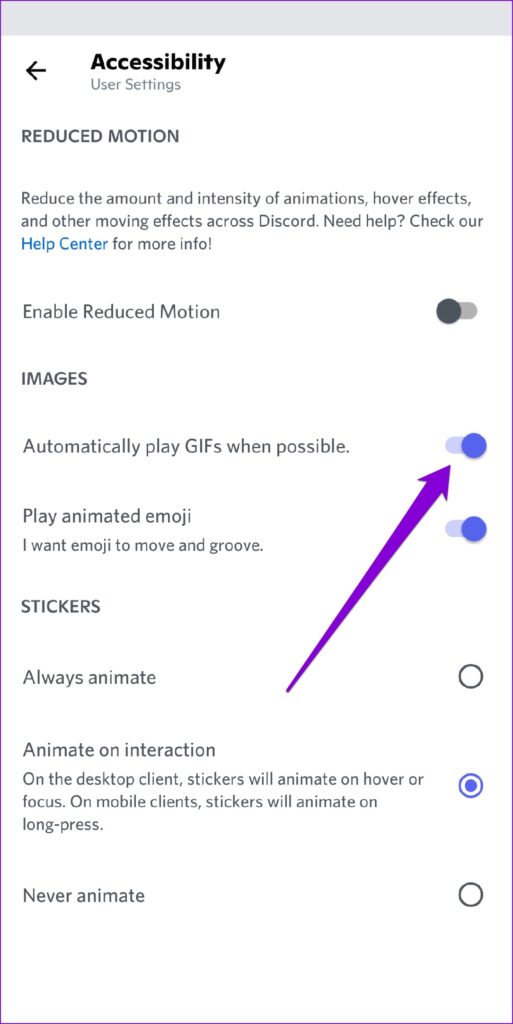
修正方法2. ANDROID システム WEBVIEW の無効化と有効化
Android システム WebView は、Android アプリが Web コンテンツを表示できるようにするための重要なシステム コンポーネントです。
しかし、Android システムの WebView が正しく機能していない場合、それに依存するアプリは頻繁にクラッシュします。これを修正するには、Android システムの WebView を無効にしてから再度有効にしてみてください。方法は次のとおりです。
【設定の手順】
ステップ 1:携帯電話で設定アプリを起動し、[アプリと通知] に移動します。次に、[すべてのアプリを表示] をタップします。
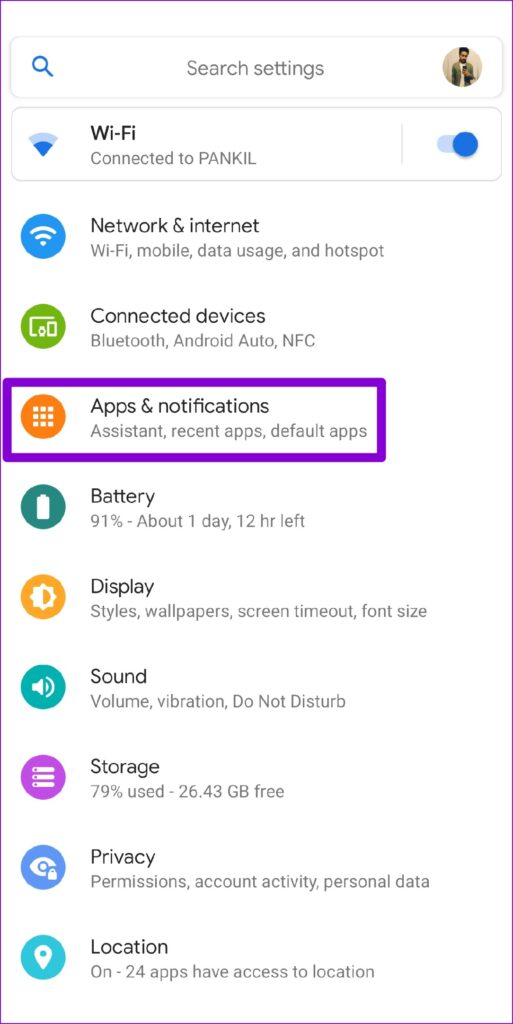
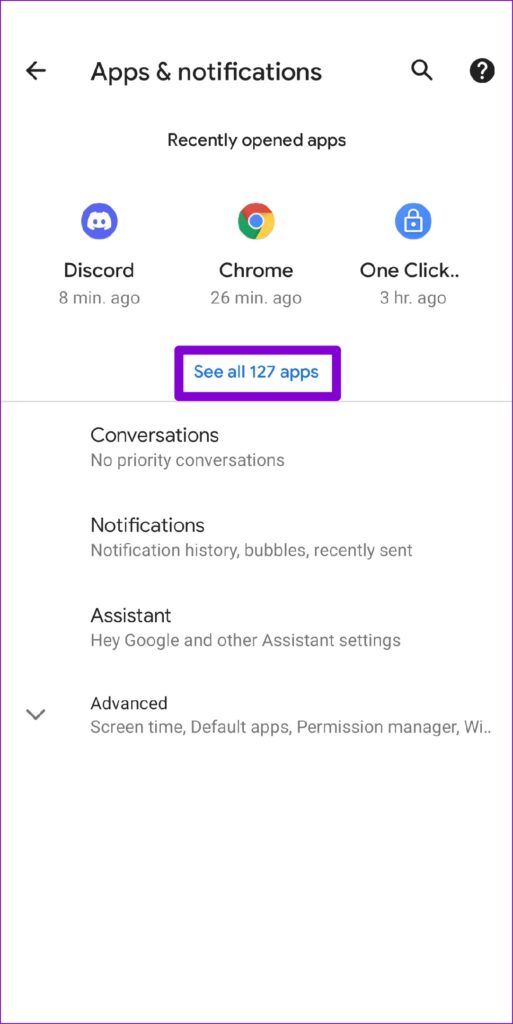
ステップ 2: Android System WebView を見つけてタップします。
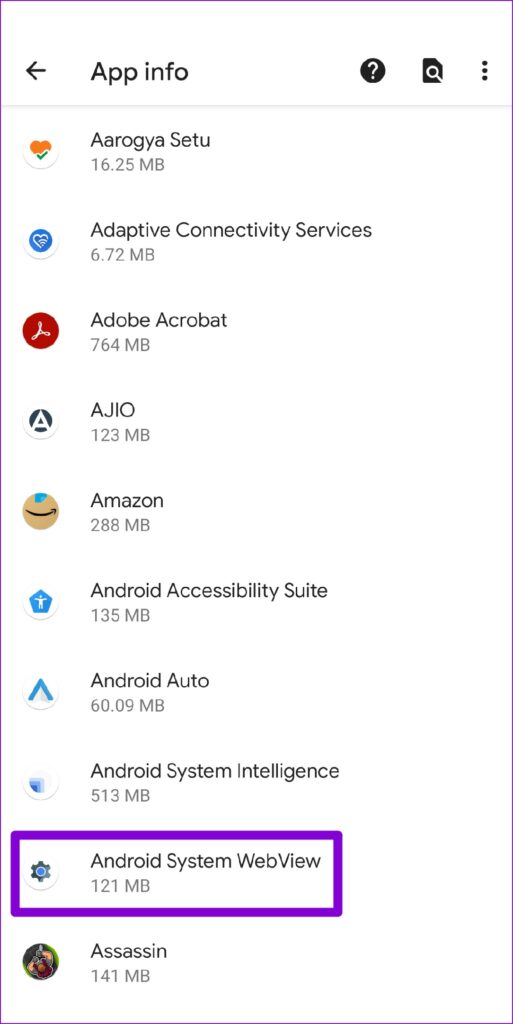
ステップ 3: [無効にする] オプションをタップし、プロンプトが表示されたら [アプリを無効にする] をクリックします。
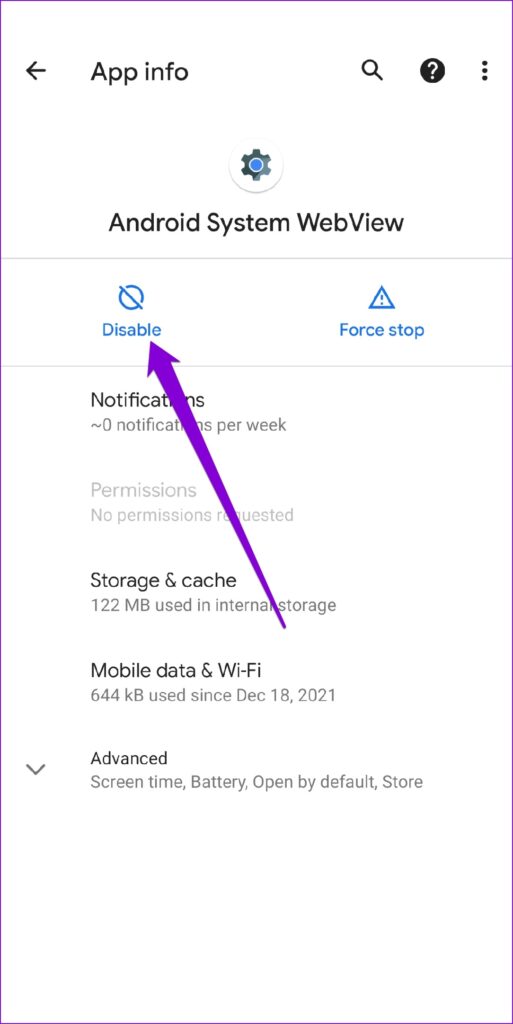
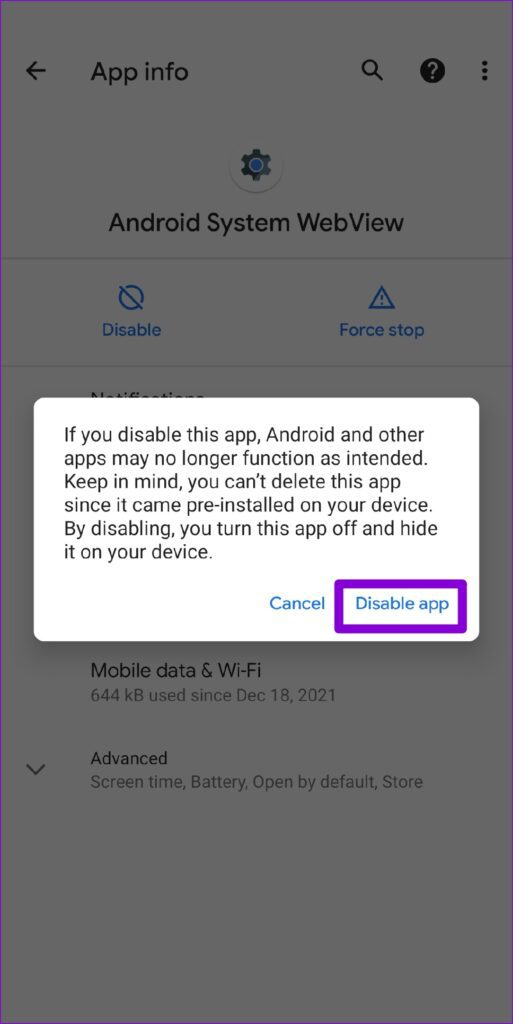
ステップ 4:設定アプリを終了し、電話を再起動します。上記の手順に従って、設定アプリから Android システムの WebView を有効にします。
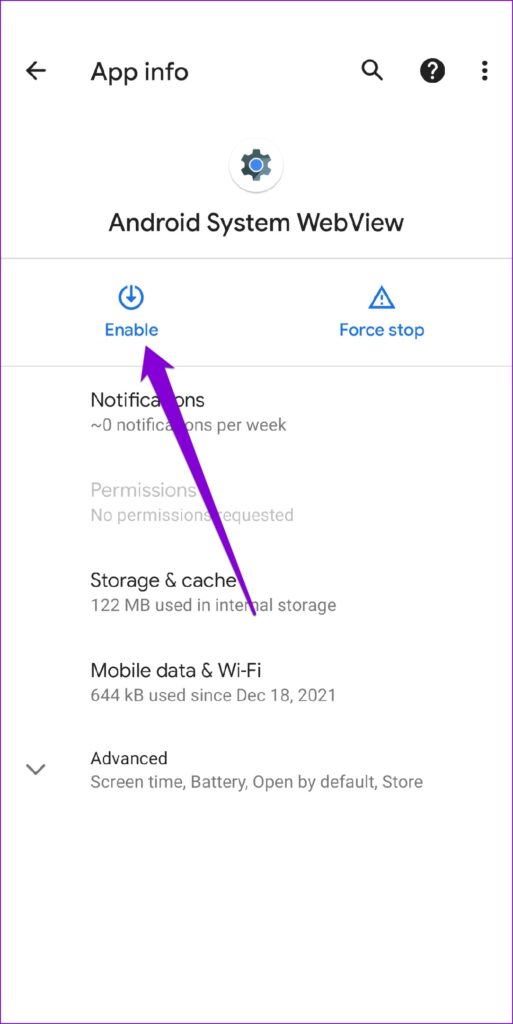
修正方法3. DISCORDで実験的機能を使用しない
Discord の Android アプリには、すべてのユーザーが利用できるようになる前にアクセスできるように、いくつかの実験的な機能が用意されています。
しかし一方で、これらの機能は非常に実験的なものであるため、アプリのパフォーマンスに干渉し、突然フリーズまたはクラッシュする可能性もあります.
安定したエクスペリエンスを得るには、これらの機能をオフにする必要があります。
【設定の手順】
ステップ 1:携帯電話で Discord アプリを起動します。右下隅のプロファイル アイコンをタップして、[ユーザー設定] にアクセスします。
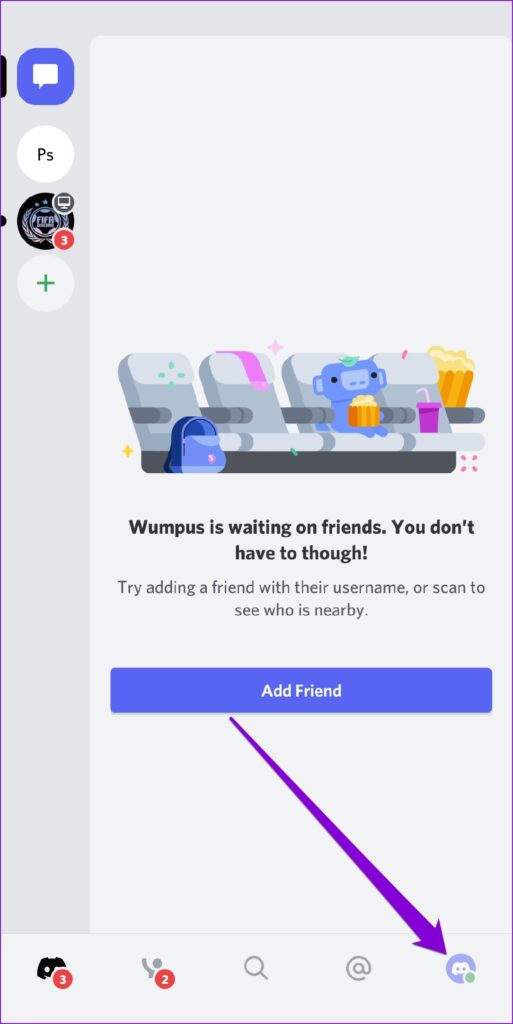
ステップ 2: [アプリの設定] セクションまで下にスクロールし、[音声とビデオ] を選択します。
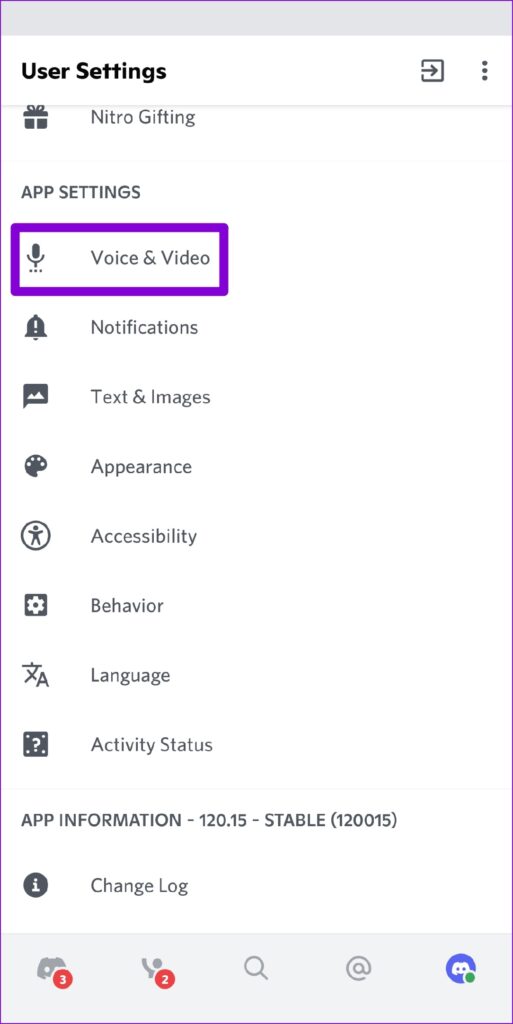
ステップ 3: [ビデオ] の下で、[ハードウェア スケーリングを有効にする] オプションのトグルをオフにします。[低遅延ハードウェア アクセラレーション] オプションで、[オペレーティング システムに任せる] を選択します。
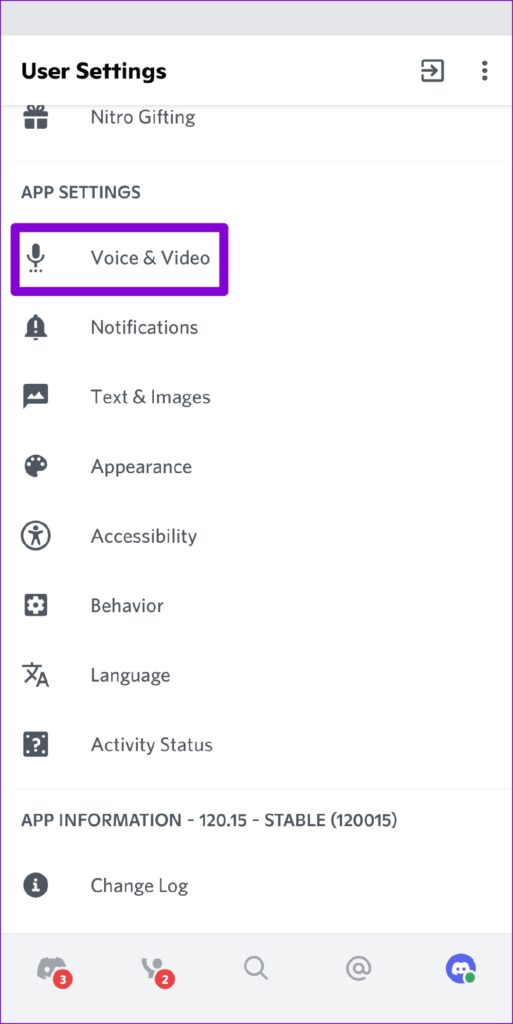
修正方法4.アプリのキャッシュをクリアする
アプリのキャッシュをクリアすることは、Android ユーザーにとって効果的なトラブルシューティング方法の 1 つです。Discord アプリをしばらく使用している場合、既存のキャッシュ データが古くなり、アプリの機能に干渉し始めている可能性があります。
これを修正するには、以下の手順に従って Discord のアプリ キャッシュをクリアしてみてください。
【設定の手順】
ステップ 1: Discord アプリのアイコンを長押しし、表示されるメニューから [アプリ情報] を選択
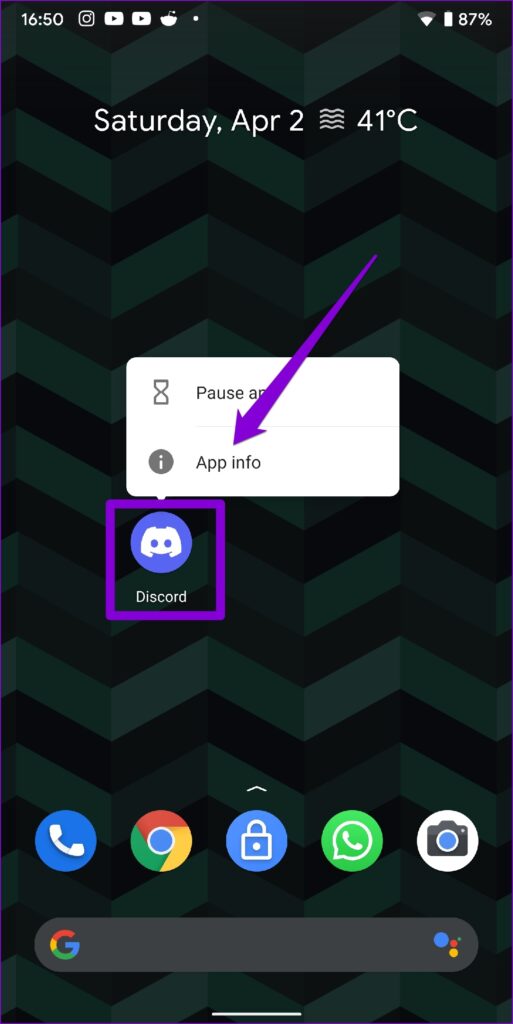
ステップ 2:ストレージとキャッシュに移動します。[キャッシュをクリア] オプションをタップ
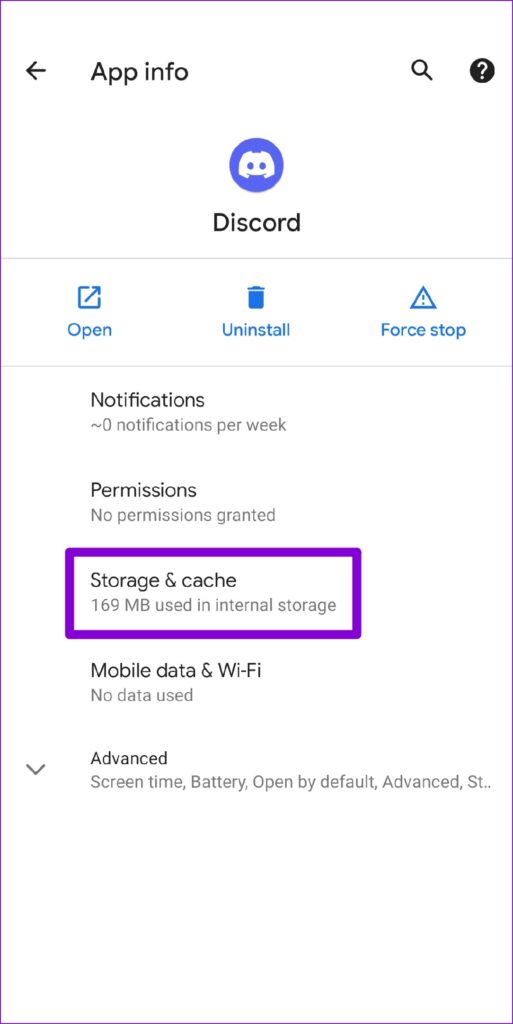
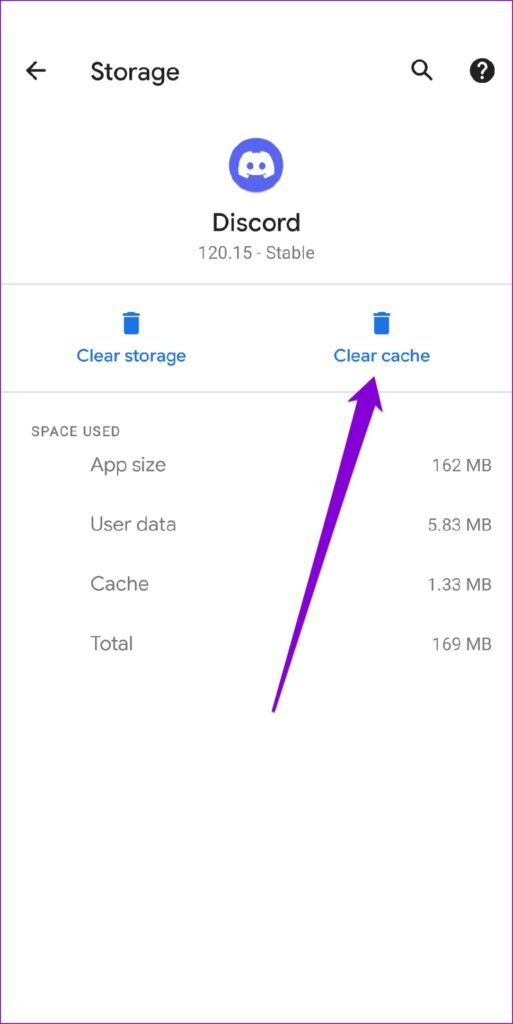
Discord アプリを再起動して、正常に動作するかどうかを確認します。
修正方法5. DISCORD アプリを更新する
Discord アプリを更新すると、アプリの正常な動作を妨げていた可能性のあるバグや不明な問題を解決できます。そのため、スマートフォンのアプリを定期的に更新することをお勧めします。
【設定の手順】
Play ストアを起動します。Discord アプリを検索して、保留中のアプリの更新をインストールします。
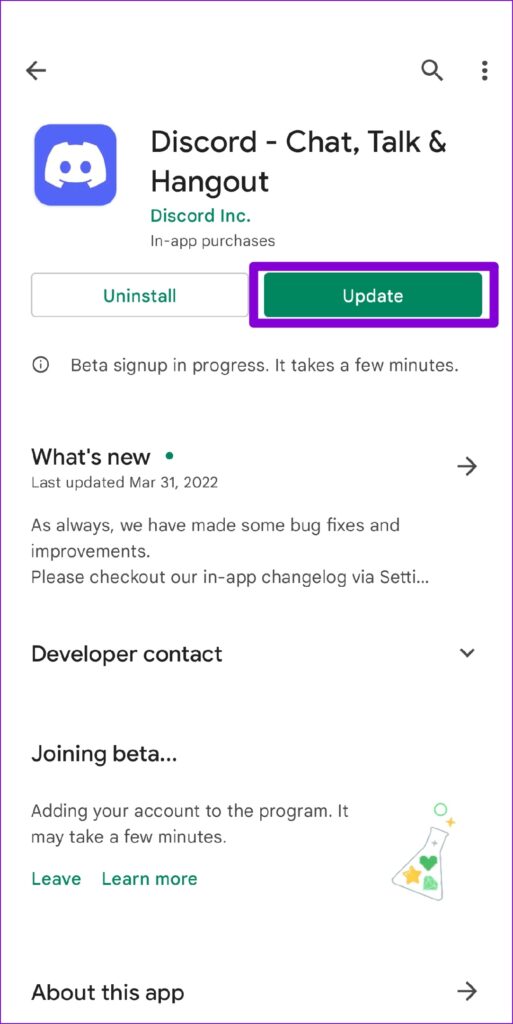
修正方法6. DISCORD ベータ版を終了する
実験的な機能を試すために Discord のアプリ ベータ プログラムに登録した場合、これらのビルドは非常に不安定になる可能性があるため、問題が発生する可能性があります。
これを回避するには、Discord のアプリ ベータ プログラムを終了して、安定版に切り替えることができます。方法は次のとおりです。
【設定の手順】
ステップ 1:携帯電話で Play ストアを起動し、Discord アプリを検索します。
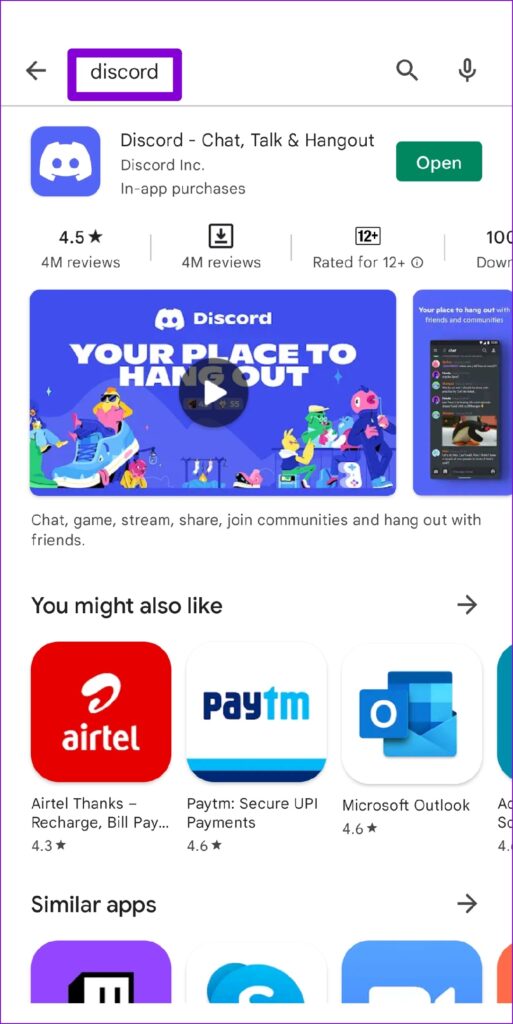
ステップ 2: Discord アプリのページで下にスクロールし、[あなたはベータ テスターです] の下にある [退出] ボタンをタップします。[残す] を選択して確定します。
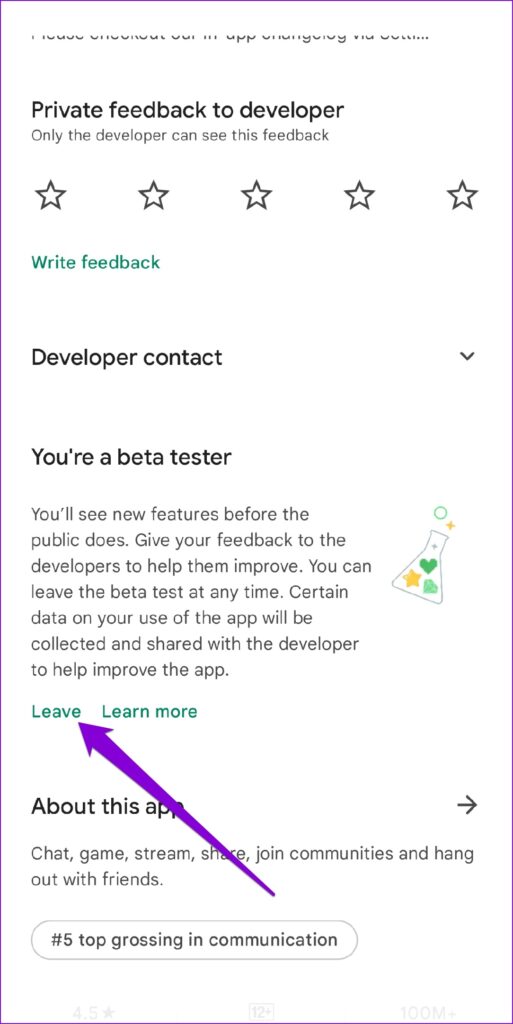
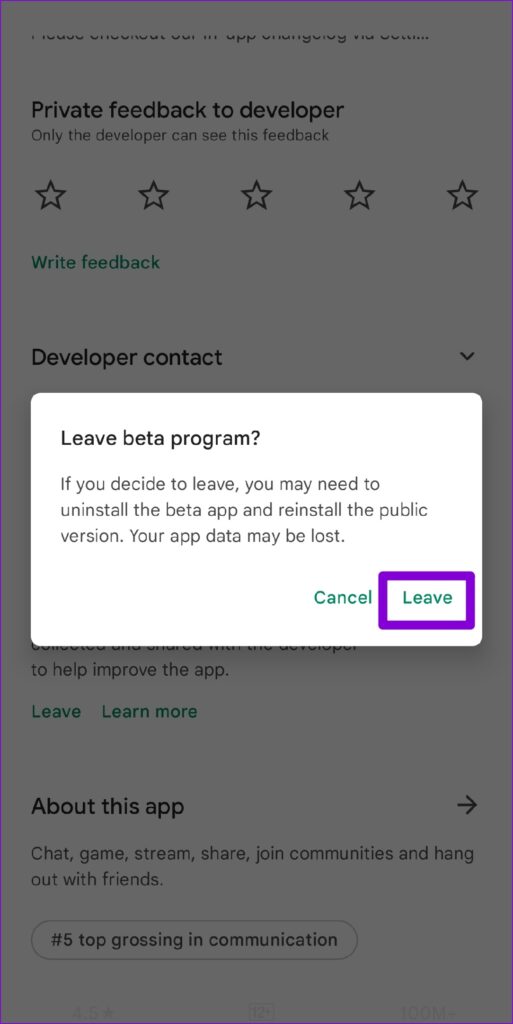
あなたのアカウントは、Discord のアプリ ベータ プログラムから削除されます。しばらくすると、アプリの安定版にロールバックされるアプリの更新が届きます。
まとめ
今回は【AndroidでDiscordアプリがCTD・クラッシュ・落ちる場合の直し方 【ディスコード】】を紹介でした。
Discord と同様に、その Android アプリにはまだ改善の余地があります。このようなアプリが Discord でクラッシュすると不安になることがあります。
上記の解決策がそれらを完全に修正するのに役立つことを願っています.